win7“网络和共享中心”发现多重网络的解决办法
时间:2017-07-21 来源:互联网 浏览量:455
有些用户在使用win7纯净版系统时中打开“网络和共享中心”后发现有多重网络,没有办法正常联网,现在是网络时代,没有网络的电脑等于巧妇难为无米之炊。那该怎么办呢?下面小编给大家分享下多重网络的解决方法。
具体步骤:
1、点击 开始菜单 - 控制面板 - 网络和共享中心 ;
2、点击“更改适配器设置”;
3、右键点击“本地连接”,选择“属性”,在“网络”选项卡下,将“此连接使用下列选项”下面各选项前面的√去掉,只剩下“QoS数据包计划程序”这个选项前面打√。然后“确定”,如图:
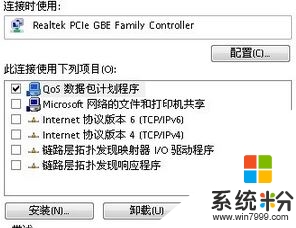
上诉步骤完成后注销或重启一次电脑就可以解决win7“网络和共享中心”有多重网络的问题了!
我要分享:
相关教程
- ·Win7网络和共享中心打开受限如何解决 Win7网络和共享中心打开受限怎样解决
- ·Win7连网后出现多重网络如何解决? Win7连网后出现多重网络解决的方法?
- ·win7系统网络共享中心访问受限如何解决 win7系统网络共享中心访问受限的解决方法
- ·如何解决Win7系统连接网络出现了多重网络 Win7系统连接网络出现了多重网络怎么办
- ·win7怎样添加网络打印机和共享网络打印机? win7添加网络打印机和共享网络打印机的方法有哪些?
- ·Win7连接局域网出现多重网络无法联网怎么解决? Win7连接局域网出现多重网络无法联网怎么处理?
- ·win7系统电脑开机黑屏 Windows7开机黑屏怎么办
- ·win7系统无线网卡搜索不到无线网络 Win7电脑无线信号消失怎么办
- ·win7原版密钥 win7正版永久激活密钥激活步骤
- ·win7屏幕密码 Win7设置开机锁屏密码的方法
Win7系统教程推荐
- 1 win7原版密钥 win7正版永久激活密钥激活步骤
- 2 win7屏幕密码 Win7设置开机锁屏密码的方法
- 3 win7 文件共享设置 Win7如何局域网共享文件
- 4鼠标左键变右键右键无法使用window7怎么办 鼠标左键变右键解决方法
- 5win7电脑前置耳机没声音怎么设置 win7前面板耳机没声音处理方法
- 6win7如何建立共享文件 Win7如何共享文件到其他设备
- 7win7屏幕录制快捷键 Win7自带的屏幕录制功能怎么使用
- 8w7系统搜索不到蓝牙设备 电脑蓝牙搜索不到其他设备
- 9电脑桌面上没有我的电脑图标怎么办 win7桌面图标不见了怎么恢复
- 10win7怎么调出wifi连接 Win7连接WiFi失败怎么办
Win7系统热门教程
- 1 win7更换字体 Win7默认系统字体怎样设置为任意字体
- 2 风林火山win7系统安装打印机出错怎么解决 如何究竟风林火山win7系统安装打印机出现问题
- 3 Win7文件属性时间怎么修改?
- 4win7旗舰版显卡故障导致电脑黑屏的解决方法
- 5用Win7电源模式为笔记本降温
- 6w7搜索出错怎么解决|w7搜索出错的解决方法
- 7Win7重装系统提示“invalid switch fmount'的四种解决方法
- 8Arduino在64位WIN7下无法安装驱动怎么解决 Arduino在64位WIN7下无法安装驱动如何解决
- 9w7系统内存资源如何节省|w7系统节省内存资源的方法
- 10win7 ie图标删不掉怎么办|win7 ie图标彻底删除的方法
最新Win7教程
- 1 win7系统电脑开机黑屏 Windows7开机黑屏怎么办
- 2 win7系统无线网卡搜索不到无线网络 Win7电脑无线信号消失怎么办
- 3 win7原版密钥 win7正版永久激活密钥激活步骤
- 4win7屏幕密码 Win7设置开机锁屏密码的方法
- 5win7怎么硬盘分区 win7系统下如何对硬盘进行分区划分
- 6win7 文件共享设置 Win7如何局域网共享文件
- 7鼠标左键变右键右键无法使用window7怎么办 鼠标左键变右键解决方法
- 8windows7加密绿色 Windows7如何取消加密文件的绿色图标显示
- 9windows7操作特点 Windows 7的特点有哪些
- 10win7桌面东西都没有了 桌面文件丢失了怎么办
